Въпрос
Проблем: Как да коригирам грешката „D3dx9_42.dll липсва“ в Windows?
Помогне! Не мога да стартирам играта Need For Speed на моя компютър. Когато го отворя, получавам „Програмата не може да стартира, защото d3dx9_42.dll липсва от вашия компютър.“ Предлага ми да инсталирам програмата, за да отстраня проблема. Не съм сигурен обаче откъде да започна. Можете ли да обясните как да реша този проблем с d3dx9_42.dll?
Решен отговор
Грешка D3dx9_42.dll е причинена от повредения DLL файл, свързан с определен софтуер. Различни игри, базирани на Windows, съдържат такива усъвършенствани графични програми и D3dx9_42.dll грешки обикновено се появяват при използване на програми или игри.[1] Има много версии за такива грешки и причини, както и решения.
D3dx9_42.dll е файл, който е част от софтуера DirectX. Получаването на съобщение за грешка, свързано с този файл, означава, че изпитвате грешка с Microsoft DirectX. Microsoft DirectX е набор от интерфейси за програмиране на приложения (API), които помагат за справяне със задачи, свързани с програмиране на игри, видео и други мултимедия.[2]
Никога не трябва да се опитвате да изтеглите липсващ файл от произволни интернет уебсайтове, защото това просто не е безопасен ход.[3] Можете лесно да изтеглите злонамерен или повреден файл вместо този, от който наистина се нуждаете. Въпреки това, за да ви улеснят задачата, експертите на UGetFix подготвиха лесно ръководство за това как да коригират проблема „d3dx9_42.dll липсва“.
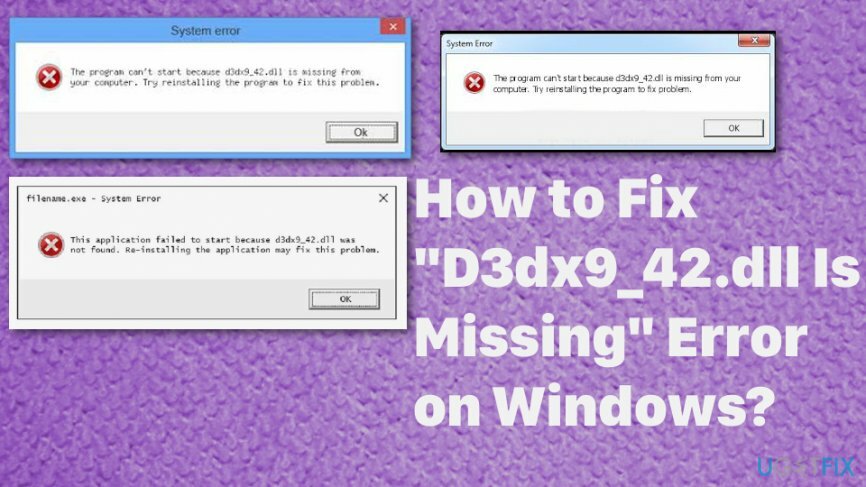
В повечето случаи грешката се появява, когато потребителят стартира или се опита да играе видео игра. Тази грешка се появява в различни версии на операционната система Windows, от 98 до Windows 10. За съжаление, последният има някои допълнителни грешки и актуализацията на операционната система може да причини повече проблеми освен грешката D3dx9_42.dll. Затова проверете последната актуализация, преди да опитате каквито и да е решения.
Предоставените по-долу решения могат да помогнат за решаването на следните проблеми, свързани с файла:
- „D3dx9_42.dll не е намерен. Преинсталирането може да помогне да се коригира това”;
- „Файл d3dx9_42.dll не е намерен“;
- „Файлът d3dx9_42.dll липсва“;
- „D3dx9_42.DLL не е намерен.“
Поправете d3dx9_42.dll липсва грешка в Windows
За да поправите повредена система, трябва да закупите лицензираната версия на Reimage Reimage.
Предоставените инструкции може да не помогнат на всеки да разреши проблема с липсващия файл d3dx9_42.dll. Трябва да опитате да използвате софтуер, който помага за автоматично разрешаване на различни грешки и проблеми в Windows. Нашият екип препоръчва да използвате ReimageMac пералня X9 програма за това. Можете също така да премахнете злонамерени програми, ПУП, повредени или заразени файлове по този начин.
Инсталирайте най-новата версия на DirectX, за да коригирате грешката d3dx9_42.dll
За да поправите повредена система, трябва да закупите лицензираната версия на Reimage Reimage.
В повечето случаи получаването на грешка „d3dx9_42.dll липсва“ показва, че имате неподдържана (остаряла) версия на DirectX, инсталирана на вашия компютър. Проблемът може лесно да бъде решен.
- Изтеглете най-новата версия на DirectX от Официалният уебсайт на Microsoft тук.
- След като изтеглите файла, отворете го и следвайте допълнителни инструкции.
- След като инсталирате софтуера, рестартирайте компютъра си и опитайте да рестартирате играта си.
Актуализиране на графични драйвери
За да поправите повредена система, трябва да закупите лицензираната версия на Reimage Reimage.
- Натиснете тези два клавиша на клавиатурата едновременно: Windows клавиш + X. От меню, което се появява на екрана ви, изберете Диспечер на устройства. Друга възможност да поканите този панел е да отворите Бягай подкана чрез натискане надолу Windows ключ + R, като въведете devmgmt.msc и щракнете върху OK.
- Намерете категорията Дисплейни адаптери и я разгънете, като щракнете върху стрелката до нея. Сега намерете видеокартата и щракнете с десния бутон върху нея. Тук изберете Актуализиране на драйвер и изпълнете инструкциите, предоставени от подканите съобщения.
- Рестартирайте компютъра си, за да видите дали проблемът е решен.
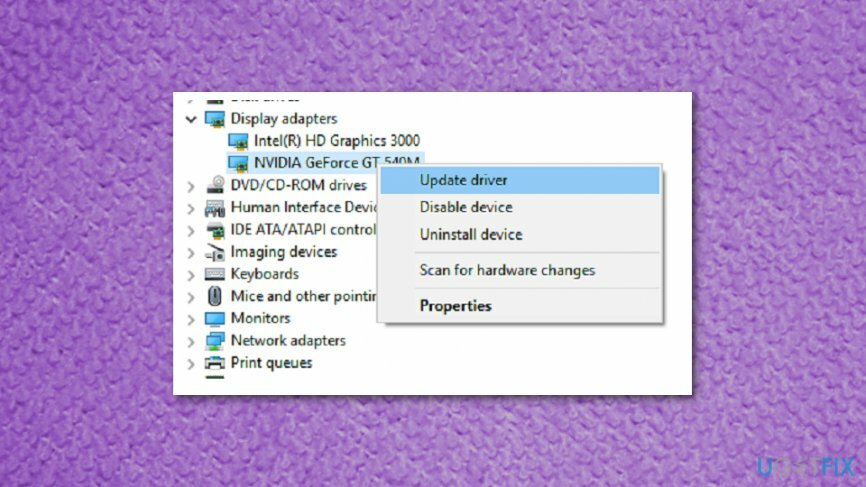
Регистрирайте D3dx9_42.dll с помощта на сървър за регистрация на Microsoft
За да поправите повредена система, трябва да закупите лицензираната версия на Reimage Reimage.
- Отидете на Започнете и въведете команда.
- Не натискайте Enter веднага и докато задържане на Ctrl +Shift на клавиатурата натиснете Въведете бутон.
- Появява се диалогов прозорец за разрешение, натиснете да.
- Тип regsv32 /i d3dx9_42.dll и натиснете Enter.
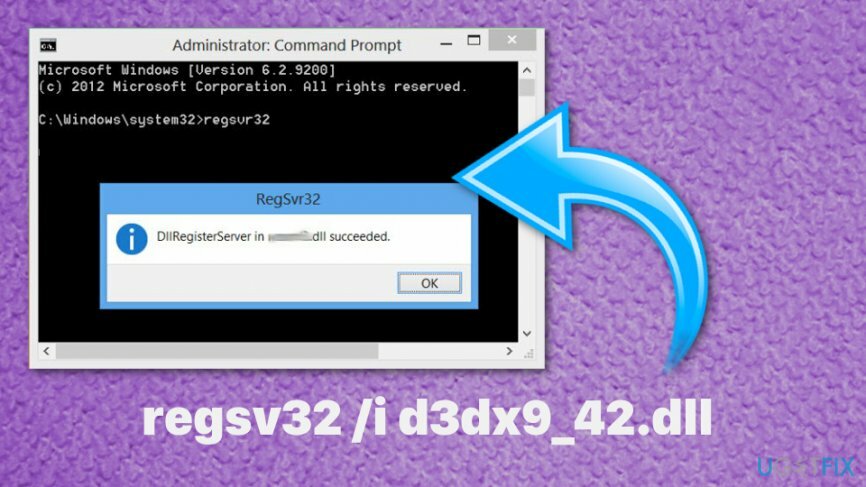
- Това ще пререгистрирайте се файлът.
- Когато приключите, затворете командния ред.
- Рестартирам програмата.
Преинсталирайте или поправете играта, причинявайки грешка d3dx9_42.dll
За да поправите повредена система, трябва да закупите лицензираната версия на Reimage Reimage.
Възможно е да са възникнали някои грешки по време на инсталирането на предпочитаната от вас игра.
- Отидете на Контролен панел > Приложения и функции.
- Намерете играта, която не се стартира и я изберете. След това щракнете Ремонт или Промяна.
- Следвайте указанията.
- Ако предложеният метод не реши проблема, опитайте напълно да деинсталирате и инсталирате отново играта.
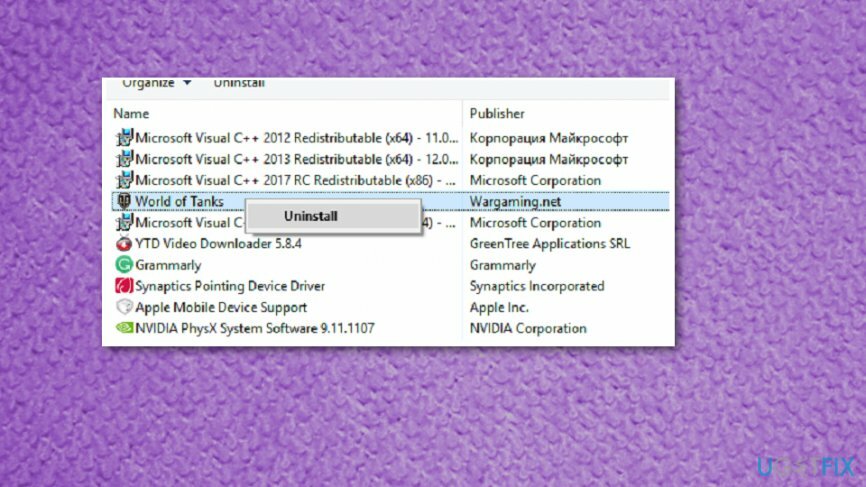
Поправете грешките си автоматично
Екипът на ugetfix.com се опитва да направи всичко възможно, за да помогне на потребителите да намерят най-добрите решения за отстраняване на грешките си. Ако не искате да се борите с техники за ръчен ремонт, моля, използвайте автоматичния софтуер. Всички препоръчани продукти са тествани и одобрени от нашите професионалисти. Инструментите, които можете да използвате, за да коригирате грешката си, са изброени по-долу:
Оферта
направи го сега!
Изтеглете корекцияЩастие
Гаранция
направи го сега!
Изтеглете корекцияЩастие
Гаранция
Ако не сте успели да поправите грешката си с помощта на Reimage, свържете се с нашия екип за поддръжка за помощ. Моля, уведомете ни всички подробности, които смятате, че трябва да знаем за вашия проблем.
Този патентован процес на поправка използва база данни от 25 милиона компоненти, които могат да заменят всеки повреден или липсващ файл на компютъра на потребителя.
За да поправите повредена система, трябва да закупите лицензираната версия на Reimage инструмент за премахване на зловреден софтуер.

VPN е от решаващо значение, когато става въпрос поверителността на потребителите. Онлайн тракери като бисквитки могат да се използват не само от платформи за социални медии и други уебсайтове, но и от вашия доставчик на интернет услуги и правителството. Дори и да приложите най-сигурните настройки през вашия уеб браузър, пак можете да бъдете проследявани чрез приложения, които са свързани с интернет. Освен това браузърите, фокусирани върху поверителността, като Tor не са оптимален избор поради намалената скорост на връзката. Най-доброто решение за вашата пълна поверителност е Частен интернет достъп – бъдете анонимни и сигурни онлайн.
Софтуерът за възстановяване на данни е една от опциите, които могат да ви помогнат възстановите вашите файлове. След като изтриете файл, той не изчезва в нищото – той остава във вашата система, докато не се записват нови данни върху него. Професионално възстановяване на данни е софтуер за възстановяване, който търси работещи копия на изтрити файлове във вашия твърд диск. С помощта на инструмента можете да предотвратите загуба на ценни документи, училищна работа, лични снимки и други важни файлове.